Вход
Кто сейчас на форуме
Сейчас посетителей на форуме: 1, из них зарегистрированных: 0, скрытых: 0 и гостей: 1 Нет
Больше всего посетителей (107) здесь было Сб Июл 29, 2017 3:47 am
Corona renderer v. Alpha 6 FAQ
Страница 1 из 1
 Corona renderer v. Alpha 6 FAQ
Corona renderer v. Alpha 6 FAQ
Справочная информация
Окно настройки параметров рендера (Render Setup)
Вкладка “About Corona renderer”
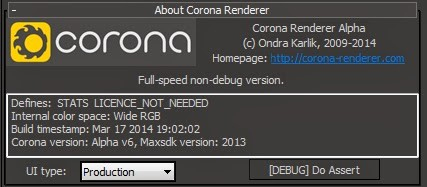
Здесь нас интересует только один, но важный параметр:
UI type – это переключатель интерфейса, он имеет 2 варианта:
– Production (по умолчанию) – отображает базовые настройки рендера.
– Devel/debug – отображает расширенные настройки рендера (добавляется еще одна вкладка), в которых содержатся как актуальные параметры так и экспериментальные.
Вкладка “Main settings”
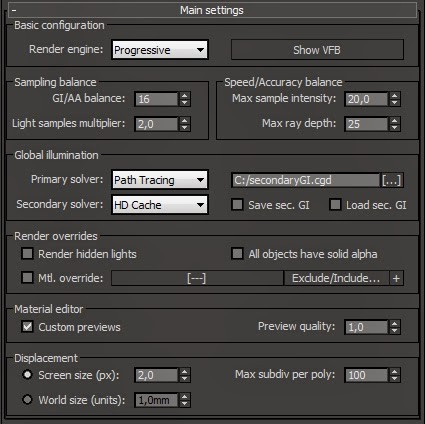
В этой вкладке располагаются основные параметры рендера.
Render Engine – движок рендеринга. Содержит в себе 3 варианта:
Progressive (по умолчанию) – прогрессивный рендер, основной движок Короны.
Bidir/VCM – дополнительный движок, включающий в себя специфические алгоритмы, такие как VCM и Bidirection PT – эти алгоритмы пока экспериментальны и не поддерживаю многие возможности короны, зато они позволяют получать честную каустику и честное unbias GI, конечно с увеличенным временем рендера. Также здесь содержатся еще несколько алгоритмов на основе фотонов, а также упрощенные алгоритмы.
Bucket – Режим рендера бакетами. Данный режим обладает некоторыми преимуществами по отношению к прогрессивному режиму, так как имеет адаптивность. Но по большому счету разница в скорости очень не существенная.
GI/AA balance – старое название “PT samples” – определяет баланс между качеством (шумностью ГИ) и АА, т.е. чем больше это значение тем быстрее уходит шум за меньшее кол-во пассов, но если общее кол-во пассов недостаточно, то можно потерять в качестве АА…и наоборот. Рекомендую использовать значение по умолчанию. Но в некоторых специфических случаях, например при большом DOF или Motion Blur этот параметр следует занижать для получения более качественного АА (а соответственно меньшей шумности данных эффектов).
Light samples multiplier – множитель световых семплов. Повышение данного параметра ведет к увеличению времени рендера, но при этом снижению шума от ИС. Моя рекомендация – дефолт в большинстве случаев. Однако есть и такие случаи когда этот параметр стоит повышать, например большое кол-во ИС.
Max sample intensity – максимальная интенсивность сэмплов, по сути это граница обрезки ярких сэмплов для устранения светлячков. Хочу отметить, что также обрезаются и каустики от прямых ИС, как рефлективные так и рефрактивные. Увеличение данного параметра будет улучшать картинку, но потребует большего времени рендера для устранения «светлячков». Мой совет – дефолт. И снова – есть тонкая настройка и данного параметра, в определенных ситуациях и условиях, которые может подсказать лишь опыт и понимание. Крайне не рекомендую опускать данный параметр ниже 10 – это сильно навредит качеству картинки!
Max Ray Depth – максимальная глубина трассировки всех лучей. Тут все понятно – влияет на переотражения, перепреломления, отскоки. Дефолт лучшее значение! Хочу уточнить, снижение данного параметра очень незначительно или вообще не повлияет на скорость рендера, однако на качество повлиять может.
Primary Solver – основной вычислитель GI (не «первички», а всего ГИ).
Secondary Solver – вторичный (вспомогательный) вычислитель GI. Используется для помощи основному вычислителю. По дефолту стоит HD Cache – световой кеш. В основном используется для рендера интерьеров, сильно ускоряет просчет GI, глосси, однако честность GI при этом немного страдает, хоть и не очень существенно. Второй вариант, это Path Tracing – с ним Вы получите более честное ГИ, но засчет увеличения времени рендера. Однако мой Вам совет: для интерьеров PT+HD, для экстерьеров (куда входит и предметка) использовать связку PT+PT.
Параметры правее выше описанных (Save sec. GI/ Load sec. GI) позволяют сохранить вторичное GI в файл и загрузить его – это нужно для создания Fly Through анимации.
Область Render overrides – позволяет задать перекрытия (оверрайд) материалов сцены с возможностью исключений, рендерить скрытые ИС и всем объектам в сцене задать непрозрачный Альфа-канал.
Область Material editor – позволяет задать качество отображения материалов в окне preview в редакторе материалов.
Область Displacement – задает глобальные параметры дисплейсмента:
Screen size (px) – определяет четкость или детальность проецирования карты дисплейсмента, т.е. чем меньше значение тем выше детальность. Этот параметр видозависимый, т.к. устанавливается в пикселах. Поясню – наибольшая детальность будет в местах близких к камере и наоборот.
World size (units) – детальность задается в системных единицах и она равномерна по всей поверхности с дисплейсментом, т.е. видоНЕзависима. Внимание! Этот режим может хорошо подвесить ваш компьютер и скушать всю вашу память, если Вы его включите на больших поверхностях с большим разбиением. Будьте аккуратны!
Max subdiv per poly – определяет кол-во подразделений на 1 полигон. Т.е. если Вы применяете дисплейсмент к низкополигональным моделям – то данный параметр нужно увеличивать и наоборот. Внимание! Данный параметр является глобальным, т.е. влияет на всю сцену, поэтому желательно применять дисплейсмент к примерно одинаковой полигональности объектам.
Вкладка “Development/experimental stuff”
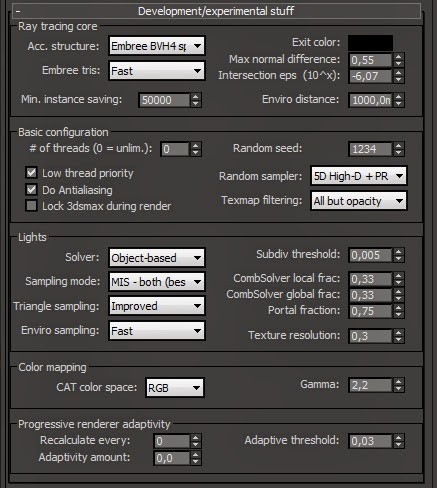
Эта вкладка появляется лишь при смене типа UI на Devel/Debug во вкладке информации о продукте. И содержит она некоторые полезные параметры, которые можно использовать в повседневной настройке. Я опишу эти параметры. Остальные параметры, которые не будут затронуты в описании не следует изменять, потому как они действительно экспериментальные и по умолчанию установлены самые лучшие.
Lock 3dsmax during render – блокирует интерфейс 3dsMax во время рендеринга, как например в врее, это позволяет избежать случайных изменений параметров. Для меня не очень полезная функция, потому как пропадает возможность реалтайм поста.
Texmap filtering – отвечает за фильтрацию текстур и имеет 3 варианта:
None – фильтрация отключена (позволяет повысить четкость текстур, однако может вызывать некоторые проблемы с бампом)
All but opacity (по умолчанию) – фильтруются все текстуры за исключением текстур, которые используются в слоте opacity. Это позволяет избежать некоторых артефактов в прозрачности.
All – все текстуры фильтруются.
(Light) Solver – алгоритм отвечающий за свет в короне, имеет 2 типа:
Combined – старый солвер, присутствующий в Альфа 5
Object-Based – новый солвер (по умолчанию), который появился в Альфа 6. Он позволяет существенно решить проблему освещения в комбинации Lights+emitters. Советую его оставить по дефолту.
Texture resolution – множитель для разрешения карты освещения, которая используется в эмиттерах. Хочу отметить, что этот параметр не влияет на HDRI в Environment.
Gamma – внутренняя гамма. По словам разработчика наиболее физ.корректный результат полчается при дефолтных значениях (2.2). Но на мой взгляд этот параметр позволяет добавить некой художественности картинке. Я лично не сильно привязываюсь к этому параметру и меняю в зависимости от условий. А также если стоит задача рендера в «линейке».
Progressive renderer adaptivity – данные установки позволяют ввести некую адаптивность в прогрессивный режим (адаптивность похожую на бакетный режим). Ондако в ходе моих экспериментов я выяснил, что если и есть какой то прирост качества при тонкой настройке, то он весьма и весьма незначительный. Поэтому мой совет – оставлять все по дефолту.
Вкладка “Environment”
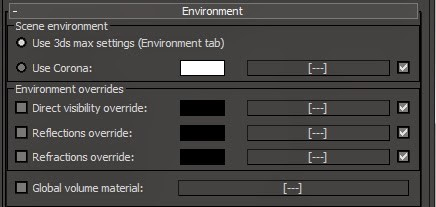
Здесь все ясно интуитивно. Содержатся параметры работы с энвиронментом.
Use 3ds max settings (Env tab) – указывает, использовать родной энвиронмент для рендеринга.Use Corona – использовать энвиронмент, указанный в этом параметре, при этом данный энвиррнмент используется и для отражений/преломлений и прямой видимости. По сути это сделано для того что бы в сцене можно было использовать 2 разных энва..переключая их (короновский и родной). Env.overrides – позволяет перекрыть видимость энвиронмента в отражениях/преломлениях и прямой видимости Global volume material – экспериментальный слот, в который помещается такой же одноименный экспериментальный материал CoronaVolumeMtl и позволяет эмитировать объемный туман в пределах энвиромента, но без «скаттеринга» света….что конечно пока является фейком.
Вкладка “Exposure and color mapping”
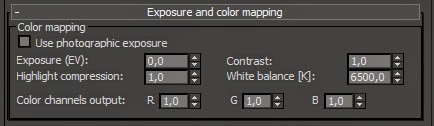
Это так называемый post. Здесь настраивается яркость/контраст, компрессия, баланс белого и цветовые каналы.
Также имеет 2 режима – обычный и фотографический. Огромное преимущество короны в том, что экспозицию можно настраивать во время рендера сцены, т.е. в режиме реального времени.
Use photographic exposure – включение фотографической экспозиции. При включении, экспозиция настраивается фотографическими параметрами, которые могут быть глобальными (во вкладке Global camera setting) или локальными (в модификаторе для камер CoronaCameraMod). Причем параметры в модификаторе для камеры – анимируемы.
Exposure(EV) – активная только в случает не фотоэкспозиционного режима. И определяет общую яркость сцены.
Highlight compression – отвечает за яркие места в сцене (засветы от окон и ИС), повышение данного параметра снижает яркость и выравнивает освещение, при этом же снижается и общий контраст картинки, а также ухудшаются блики от рефрактивных поверхностей. Мой совет – не повышать больше 10 для сохранения мелких красивых бликов.
Contrast – как ни странно это контраст )).
White balance [K] – баланс белого.
Color channels output – банальные множители цветовых каналов.
Вкладка “Global camera settings”
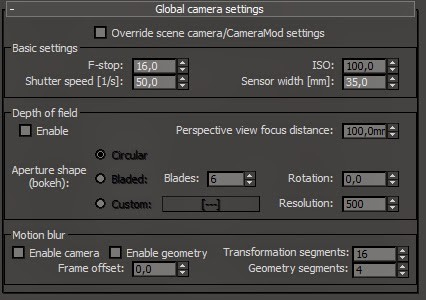
В этой вкладке размещены глобальные настройки камеры, настройки размытия в движении(MB) и глубина резкости (DOF)
Override scene camera/ CameraMod settings – включает перекрытие настроек камеры сцены и параметров в CameraMod. Т.е. при включенной галке фотоэкспозиция рулится именно здесь в том числе и на виды не из камер (т.е. из обычной перспективы).
Остальные параметры интуитивно понятны и уже давно присутствуют в других рендерах, которыми Вы наверняка уже пользовались.
Для людей не знающих все такие напишу:
– глубина резкости(DOF) зависит от 2х параметров – F-stop и Sensor width.
– яркость от F-stop/Shutter speed/ISO
-размытие в движении от Shutter speed
Хотелось бы обратить Ваше внимание на раздельное включения «размытия в движении» для камеры и движущейся геометрии.
Вкладка “VFB Settings”
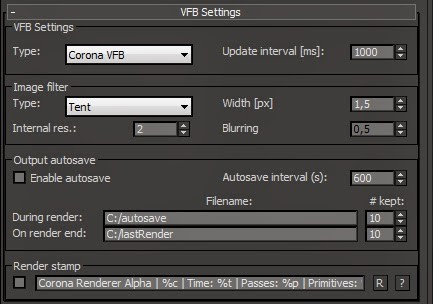
этой вкладке можно выбрать тип окна рендера (Frame Buffer), настройки АА, фильтр изображения, автосохранение и штамп.
Type – позволяет произвести выбор отображаемого ФБ – отключить/стандартный/короновский. Я лично использую всегда короновский ФБ, но кому то может быть удобным использовать возможности встроенного максовского ФБ с его функциями рендера части изображения (Crop/Region).
Update interval [ms] – задает интервал обновления ФБ.
Image Filter – позволяет выбрать фильтр всего просчитанного изображения. По умолчанию установлен Tent, однако он серьезно размывает изображение. Для более четкого результата следует отключить фильтр вообще (режим None), однако при этом чуть ухудшится АА на ярких границах, т.е. может больше проявляться так называемая “лесенка” и появляться муар, поэтому тут надо смотреть на картинку и понимать что меньшее из зол.
Internal res. – внутреннее разрешение с которым корона рендерит изображение, по умолчанию стоит 2 и это правильно, потому как достижение нужного качественно АА достигается за счет двойного внутреннего разрешения, которое впоследствии интерполируется в выходное разрешение. Однако, если Вы рендерите картинку высокого разрешения 8-10К или более то для экономии памяти можно внутреннее разрешение установить на 1.
Output autosave – включает автосохранение в указанный путь, через указанный интервал, а также финальную картинку в другой указанный путь.
Render stamp – показывает информационный штамп на картинке. Те кто установил Альфу 6 поверх Альфы 5, следует каждый раз сбрасывать параметры штампа (кнопка R), в противном случае будет ошибочный штамп. Или же есть вариант удалить файл конфигурации короны, который находится в папке “User/……”где-то там, где и остальные файлы конфигурации конкретного пользователя.
Вкладка “Actions”
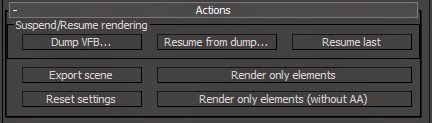
В этой вкладке расположены различные действия, в том числе и очень полезное пауза рендера в файл и последующее продолжение его из этого файла.
Dump VFB – сохраняет файл текущего рендера в файл “exr”, который в себе содержит само изображение, а также тех.данные по сэмплам (данный файл можно открыть в любом редакторе или просмоторщике (только для просмотра), но разрешение данной картинки будет соответствовать множителю «внутреннего разрешения» т.е. по дефолту оно будет в 2 раза больше чем финальное, как я и говорил, это нужно для получения качественного АА).
Resume from dump – загружает ранее сохраненный dump файл и продолжает рендер с остановленного места. Внимание, в данном случае не сохраняется информация о уже отрендеренных пассах, т.е. при продолжении рендера заново просчитывается вторичное ГИ и пассы начинаются с 0, однако в реальности картинка просто продолжает рендерится.
Export Scene – экспортирует всю сценку в формат Короны для standalone версии.
Render only elements – позволяет отрендерить только пассы, без рендера всего изображения. Однако не ко всем пассам это применимо.
Reset settings – сбрасывает настройки рендера на настройки по умолчанию
Render only elements (without AA) – рендер пассов без АА.
Вкладка “Distributed rendering”
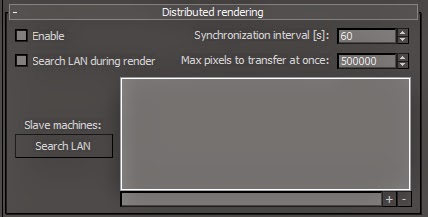
Тут все ясно и понятно – распределенный рендеринг.
Enable – задействует распределенный рендеринг.
Sync. interval – интревал синхронизации изображений с рендернод (в секундах)
Search LAN during render – позволяет постоянно контролировать сеть на появление новых редернод и их автоподключению к распределенному рендеру.
Search LAN – ручной поиск рендернод.
В большом окне можно увидеть список рендернод подключенных к распределенному рендерингу.
В малом окне ниже, можно вручную добавить рендерноду по IP или имени.
Вкладка “Progressive rendering”

Установки ограничений для прогрессивного рендеринга. Это обязательно если Вы не хотите, чтобы ваша картинка рендерилась вечно.
Time limit – ограничения по времени в часах/минутах/сек. Т.е. рендер остановится или перейдет к следующему кадру по окончании лимитированного времени
Pass limit – ограничение по пассам. Остановка и сохранение или следующий кадр наступит после того, как отрендерится установленное кол-во пассов.
В случае, если Вы установили и то и то, то приоритетность будет иметь наименьший предел, т.е. если Вы поставили 10 пассов и время 3 часа, то рендер закончится через 10 пассов (если они наступят раньше, чем через 3 часа) и наоборот.
Вкладка “Secondary GI: HD cache”
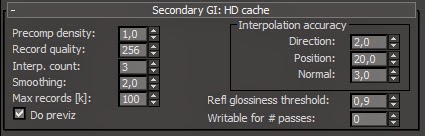
Вторичное GI и его настройка. Хотелось бы отметить еще раз, что вторичное GI не означает что вся вторичка рассчитывается здесь, алгоритм лишь «помогает» в расчете GI и glossy.
Precomp density – стадия предпросчета вторички. Увеличение данного параметра делает просчет вторичного GI более законченным и полным, хотя и увеличивая при этом время предпросчета, но ускоряя в итоге весь остальной длительный просчет. Мой совет – по умолчанию.
Record quality – улучшает качество индивидуальных записей HD Cache, увеличение данного параметра может помочь в уменьшении фликования в анимации, но при этом увеличит время стадии предпросчета.
Interp.count – кол-во записей HD cache для интерполяции 1 точки вторичного освещения. Дефолт работает во многих случаях.
Smoothing – этот параметр отвечает за размытие интерполяции записей HD cache. Увеличение дает более размытую вторичку и как следствие потерю детальности. Дефолт работает оптимально в большинстве случаев.
Max Records [k] – Максимальное кол-во записей HD cache. Тут дефолтное значение оптимально, так как меньшее значение может дать нехватку записей для покрытия всей сцены, большее может дать переизбыток.
Do previz – визуализирует данный предпросчет вторички во фрейбуффере
Interpolation accuracy – эта область отвечает за аккуратность интерполяции записей HD cache. Т.е. за различные условия возникновения ошибок при интерполяции.
Здесь хотел бы отметить один фактор! В случае если у Вас появляются явные светлые пятна от вторички или наоборот грязь в углах, то следует поднять параметр Position до 60 или выше, это немного затормозит предпросчет, но гарантированно избавит от подобных ошибок.
Остальные лучше оставлять по дефолту.
Вкладка “Engine: Bucket”
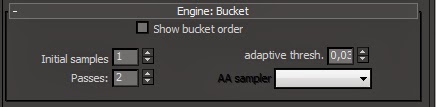
Данная вкладка появляется в случае, если Вы выбрали бакетный режим в Main Settings. И здесь находятся непосредственно параметры данного режима.
Initial samples – Кол-во сэмплов в инициирующем пассе, который рассчитывается до адаптации. По сути этот параметров большей степени затрагивает GI, чем АА и глосси.
Passes – кол-во адаптивных пассов. Увеличение данного параметра даст более чистый результат в DOF, glossy и АА.
Adaprtive thresh – чувствительность адаптации к изменениям в изображении. Более низкие цифры дадут больше качества, но увеличат время рендера. Крайние значения (как низкие так и высокие ) сделают адаптацию неэффективной.
Окно настройки параметров рендера (Render Setup)
Вкладка “About Corona renderer”
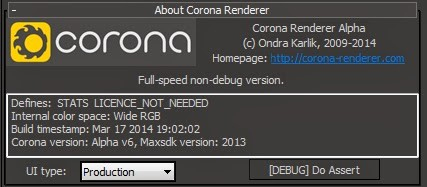
Здесь нас интересует только один, но важный параметр:
UI type – это переключатель интерфейса, он имеет 2 варианта:
– Production (по умолчанию) – отображает базовые настройки рендера.
– Devel/debug – отображает расширенные настройки рендера (добавляется еще одна вкладка), в которых содержатся как актуальные параметры так и экспериментальные.
Вкладка “Main settings”
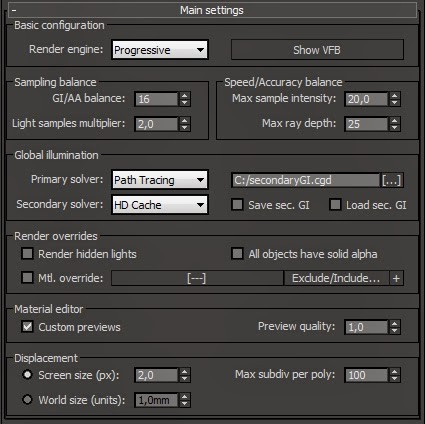
В этой вкладке располагаются основные параметры рендера.
Render Engine – движок рендеринга. Содержит в себе 3 варианта:
Progressive (по умолчанию) – прогрессивный рендер, основной движок Короны.
Bidir/VCM – дополнительный движок, включающий в себя специфические алгоритмы, такие как VCM и Bidirection PT – эти алгоритмы пока экспериментальны и не поддерживаю многие возможности короны, зато они позволяют получать честную каустику и честное unbias GI, конечно с увеличенным временем рендера. Также здесь содержатся еще несколько алгоритмов на основе фотонов, а также упрощенные алгоритмы.
Bucket – Режим рендера бакетами. Данный режим обладает некоторыми преимуществами по отношению к прогрессивному режиму, так как имеет адаптивность. Но по большому счету разница в скорости очень не существенная.
GI/AA balance – старое название “PT samples” – определяет баланс между качеством (шумностью ГИ) и АА, т.е. чем больше это значение тем быстрее уходит шум за меньшее кол-во пассов, но если общее кол-во пассов недостаточно, то можно потерять в качестве АА…и наоборот. Рекомендую использовать значение по умолчанию. Но в некоторых специфических случаях, например при большом DOF или Motion Blur этот параметр следует занижать для получения более качественного АА (а соответственно меньшей шумности данных эффектов).
Light samples multiplier – множитель световых семплов. Повышение данного параметра ведет к увеличению времени рендера, но при этом снижению шума от ИС. Моя рекомендация – дефолт в большинстве случаев. Однако есть и такие случаи когда этот параметр стоит повышать, например большое кол-во ИС.
Max sample intensity – максимальная интенсивность сэмплов, по сути это граница обрезки ярких сэмплов для устранения светлячков. Хочу отметить, что также обрезаются и каустики от прямых ИС, как рефлективные так и рефрактивные. Увеличение данного параметра будет улучшать картинку, но потребует большего времени рендера для устранения «светлячков». Мой совет – дефолт. И снова – есть тонкая настройка и данного параметра, в определенных ситуациях и условиях, которые может подсказать лишь опыт и понимание. Крайне не рекомендую опускать данный параметр ниже 10 – это сильно навредит качеству картинки!
Max Ray Depth – максимальная глубина трассировки всех лучей. Тут все понятно – влияет на переотражения, перепреломления, отскоки. Дефолт лучшее значение! Хочу уточнить, снижение данного параметра очень незначительно или вообще не повлияет на скорость рендера, однако на качество повлиять может.
Primary Solver – основной вычислитель GI (не «первички», а всего ГИ).
Secondary Solver – вторичный (вспомогательный) вычислитель GI. Используется для помощи основному вычислителю. По дефолту стоит HD Cache – световой кеш. В основном используется для рендера интерьеров, сильно ускоряет просчет GI, глосси, однако честность GI при этом немного страдает, хоть и не очень существенно. Второй вариант, это Path Tracing – с ним Вы получите более честное ГИ, но засчет увеличения времени рендера. Однако мой Вам совет: для интерьеров PT+HD, для экстерьеров (куда входит и предметка) использовать связку PT+PT.
Параметры правее выше описанных (Save sec. GI/ Load sec. GI) позволяют сохранить вторичное GI в файл и загрузить его – это нужно для создания Fly Through анимации.
Область Render overrides – позволяет задать перекрытия (оверрайд) материалов сцены с возможностью исключений, рендерить скрытые ИС и всем объектам в сцене задать непрозрачный Альфа-канал.
Область Material editor – позволяет задать качество отображения материалов в окне preview в редакторе материалов.
Область Displacement – задает глобальные параметры дисплейсмента:
Screen size (px) – определяет четкость или детальность проецирования карты дисплейсмента, т.е. чем меньше значение тем выше детальность. Этот параметр видозависимый, т.к. устанавливается в пикселах. Поясню – наибольшая детальность будет в местах близких к камере и наоборот.
World size (units) – детальность задается в системных единицах и она равномерна по всей поверхности с дисплейсментом, т.е. видоНЕзависима. Внимание! Этот режим может хорошо подвесить ваш компьютер и скушать всю вашу память, если Вы его включите на больших поверхностях с большим разбиением. Будьте аккуратны!
Max subdiv per poly – определяет кол-во подразделений на 1 полигон. Т.е. если Вы применяете дисплейсмент к низкополигональным моделям – то данный параметр нужно увеличивать и наоборот. Внимание! Данный параметр является глобальным, т.е. влияет на всю сцену, поэтому желательно применять дисплейсмент к примерно одинаковой полигональности объектам.
Вкладка “Development/experimental stuff”
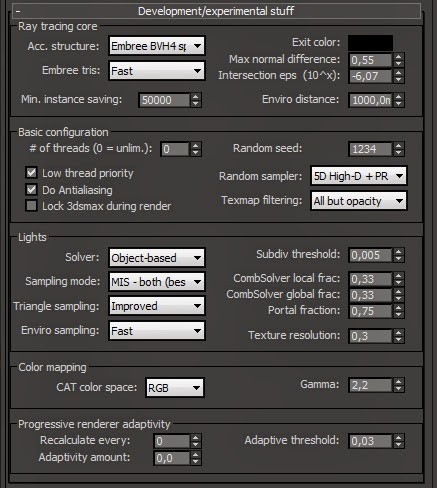
Эта вкладка появляется лишь при смене типа UI на Devel/Debug во вкладке информации о продукте. И содержит она некоторые полезные параметры, которые можно использовать в повседневной настройке. Я опишу эти параметры. Остальные параметры, которые не будут затронуты в описании не следует изменять, потому как они действительно экспериментальные и по умолчанию установлены самые лучшие.
Lock 3dsmax during render – блокирует интерфейс 3dsMax во время рендеринга, как например в врее, это позволяет избежать случайных изменений параметров. Для меня не очень полезная функция, потому как пропадает возможность реалтайм поста.
Texmap filtering – отвечает за фильтрацию текстур и имеет 3 варианта:
None – фильтрация отключена (позволяет повысить четкость текстур, однако может вызывать некоторые проблемы с бампом)
All but opacity (по умолчанию) – фильтруются все текстуры за исключением текстур, которые используются в слоте opacity. Это позволяет избежать некоторых артефактов в прозрачности.
All – все текстуры фильтруются.
(Light) Solver – алгоритм отвечающий за свет в короне, имеет 2 типа:
Combined – старый солвер, присутствующий в Альфа 5
Object-Based – новый солвер (по умолчанию), который появился в Альфа 6. Он позволяет существенно решить проблему освещения в комбинации Lights+emitters. Советую его оставить по дефолту.
Texture resolution – множитель для разрешения карты освещения, которая используется в эмиттерах. Хочу отметить, что этот параметр не влияет на HDRI в Environment.
Gamma – внутренняя гамма. По словам разработчика наиболее физ.корректный результат полчается при дефолтных значениях (2.2). Но на мой взгляд этот параметр позволяет добавить некой художественности картинке. Я лично не сильно привязываюсь к этому параметру и меняю в зависимости от условий. А также если стоит задача рендера в «линейке».
Progressive renderer adaptivity – данные установки позволяют ввести некую адаптивность в прогрессивный режим (адаптивность похожую на бакетный режим). Ондако в ходе моих экспериментов я выяснил, что если и есть какой то прирост качества при тонкой настройке, то он весьма и весьма незначительный. Поэтому мой совет – оставлять все по дефолту.
Вкладка “Environment”
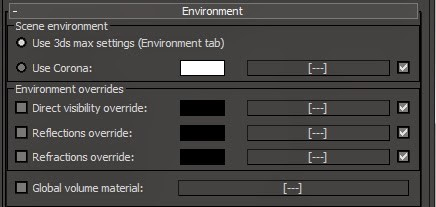
Здесь все ясно интуитивно. Содержатся параметры работы с энвиронментом.
Use 3ds max settings (Env tab) – указывает, использовать родной энвиронмент для рендеринга.Use Corona – использовать энвиронмент, указанный в этом параметре, при этом данный энвиррнмент используется и для отражений/преломлений и прямой видимости. По сути это сделано для того что бы в сцене можно было использовать 2 разных энва..переключая их (короновский и родной). Env.overrides – позволяет перекрыть видимость энвиронмента в отражениях/преломлениях и прямой видимости Global volume material – экспериментальный слот, в который помещается такой же одноименный экспериментальный материал CoronaVolumeMtl и позволяет эмитировать объемный туман в пределах энвиромента, но без «скаттеринга» света….что конечно пока является фейком.
Вкладка “Exposure and color mapping”
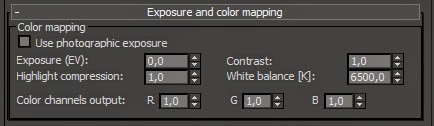
Это так называемый post. Здесь настраивается яркость/контраст, компрессия, баланс белого и цветовые каналы.
Также имеет 2 режима – обычный и фотографический. Огромное преимущество короны в том, что экспозицию можно настраивать во время рендера сцены, т.е. в режиме реального времени.
Use photographic exposure – включение фотографической экспозиции. При включении, экспозиция настраивается фотографическими параметрами, которые могут быть глобальными (во вкладке Global camera setting) или локальными (в модификаторе для камер CoronaCameraMod). Причем параметры в модификаторе для камеры – анимируемы.
Exposure(EV) – активная только в случает не фотоэкспозиционного режима. И определяет общую яркость сцены.
Highlight compression – отвечает за яркие места в сцене (засветы от окон и ИС), повышение данного параметра снижает яркость и выравнивает освещение, при этом же снижается и общий контраст картинки, а также ухудшаются блики от рефрактивных поверхностей. Мой совет – не повышать больше 10 для сохранения мелких красивых бликов.
Contrast – как ни странно это контраст )).
White balance [K] – баланс белого.
Color channels output – банальные множители цветовых каналов.
Вкладка “Global camera settings”
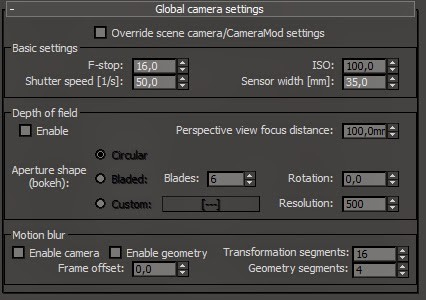
В этой вкладке размещены глобальные настройки камеры, настройки размытия в движении(MB) и глубина резкости (DOF)
Override scene camera/ CameraMod settings – включает перекрытие настроек камеры сцены и параметров в CameraMod. Т.е. при включенной галке фотоэкспозиция рулится именно здесь в том числе и на виды не из камер (т.е. из обычной перспективы).
Остальные параметры интуитивно понятны и уже давно присутствуют в других рендерах, которыми Вы наверняка уже пользовались.
Для людей не знающих все такие напишу:
– глубина резкости(DOF) зависит от 2х параметров – F-stop и Sensor width.
– яркость от F-stop/Shutter speed/ISO
-размытие в движении от Shutter speed
Хотелось бы обратить Ваше внимание на раздельное включения «размытия в движении» для камеры и движущейся геометрии.
Вкладка “VFB Settings”
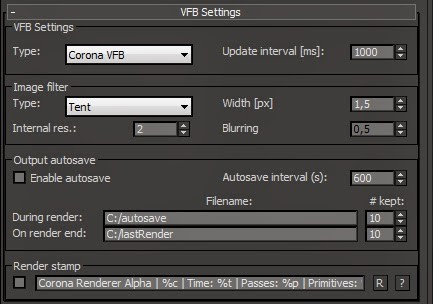
этой вкладке можно выбрать тип окна рендера (Frame Buffer), настройки АА, фильтр изображения, автосохранение и штамп.
Type – позволяет произвести выбор отображаемого ФБ – отключить/стандартный/короновский. Я лично использую всегда короновский ФБ, но кому то может быть удобным использовать возможности встроенного максовского ФБ с его функциями рендера части изображения (Crop/Region).
Update interval [ms] – задает интервал обновления ФБ.
Image Filter – позволяет выбрать фильтр всего просчитанного изображения. По умолчанию установлен Tent, однако он серьезно размывает изображение. Для более четкого результата следует отключить фильтр вообще (режим None), однако при этом чуть ухудшится АА на ярких границах, т.е. может больше проявляться так называемая “лесенка” и появляться муар, поэтому тут надо смотреть на картинку и понимать что меньшее из зол.
Internal res. – внутреннее разрешение с которым корона рендерит изображение, по умолчанию стоит 2 и это правильно, потому как достижение нужного качественно АА достигается за счет двойного внутреннего разрешения, которое впоследствии интерполируется в выходное разрешение. Однако, если Вы рендерите картинку высокого разрешения 8-10К или более то для экономии памяти можно внутреннее разрешение установить на 1.
Output autosave – включает автосохранение в указанный путь, через указанный интервал, а также финальную картинку в другой указанный путь.
Render stamp – показывает информационный штамп на картинке. Те кто установил Альфу 6 поверх Альфы 5, следует каждый раз сбрасывать параметры штампа (кнопка R), в противном случае будет ошибочный штамп. Или же есть вариант удалить файл конфигурации короны, который находится в папке “User/……”где-то там, где и остальные файлы конфигурации конкретного пользователя.
Вкладка “Actions”
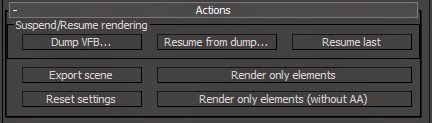
В этой вкладке расположены различные действия, в том числе и очень полезное пауза рендера в файл и последующее продолжение его из этого файла.
Dump VFB – сохраняет файл текущего рендера в файл “exr”, который в себе содержит само изображение, а также тех.данные по сэмплам (данный файл можно открыть в любом редакторе или просмоторщике (только для просмотра), но разрешение данной картинки будет соответствовать множителю «внутреннего разрешения» т.е. по дефолту оно будет в 2 раза больше чем финальное, как я и говорил, это нужно для получения качественного АА).
Resume from dump – загружает ранее сохраненный dump файл и продолжает рендер с остановленного места. Внимание, в данном случае не сохраняется информация о уже отрендеренных пассах, т.е. при продолжении рендера заново просчитывается вторичное ГИ и пассы начинаются с 0, однако в реальности картинка просто продолжает рендерится.
Export Scene – экспортирует всю сценку в формат Короны для standalone версии.
Render only elements – позволяет отрендерить только пассы, без рендера всего изображения. Однако не ко всем пассам это применимо.
Reset settings – сбрасывает настройки рендера на настройки по умолчанию
Render only elements (without AA) – рендер пассов без АА.
Вкладка “Distributed rendering”
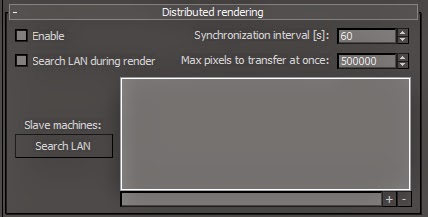
Тут все ясно и понятно – распределенный рендеринг.
Enable – задействует распределенный рендеринг.
Sync. interval – интревал синхронизации изображений с рендернод (в секундах)
Search LAN during render – позволяет постоянно контролировать сеть на появление новых редернод и их автоподключению к распределенному рендеру.
Search LAN – ручной поиск рендернод.
В большом окне можно увидеть список рендернод подключенных к распределенному рендерингу.
В малом окне ниже, можно вручную добавить рендерноду по IP или имени.
Вкладка “Progressive rendering”

Установки ограничений для прогрессивного рендеринга. Это обязательно если Вы не хотите, чтобы ваша картинка рендерилась вечно.
Time limit – ограничения по времени в часах/минутах/сек. Т.е. рендер остановится или перейдет к следующему кадру по окончании лимитированного времени
Pass limit – ограничение по пассам. Остановка и сохранение или следующий кадр наступит после того, как отрендерится установленное кол-во пассов.
В случае, если Вы установили и то и то, то приоритетность будет иметь наименьший предел, т.е. если Вы поставили 10 пассов и время 3 часа, то рендер закончится через 10 пассов (если они наступят раньше, чем через 3 часа) и наоборот.
Вкладка “Secondary GI: HD cache”
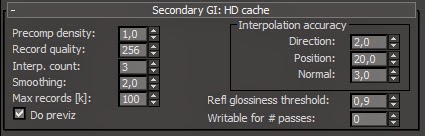
Вторичное GI и его настройка. Хотелось бы отметить еще раз, что вторичное GI не означает что вся вторичка рассчитывается здесь, алгоритм лишь «помогает» в расчете GI и glossy.
Precomp density – стадия предпросчета вторички. Увеличение данного параметра делает просчет вторичного GI более законченным и полным, хотя и увеличивая при этом время предпросчета, но ускоряя в итоге весь остальной длительный просчет. Мой совет – по умолчанию.
Record quality – улучшает качество индивидуальных записей HD Cache, увеличение данного параметра может помочь в уменьшении фликования в анимации, но при этом увеличит время стадии предпросчета.
Interp.count – кол-во записей HD cache для интерполяции 1 точки вторичного освещения. Дефолт работает во многих случаях.
Smoothing – этот параметр отвечает за размытие интерполяции записей HD cache. Увеличение дает более размытую вторичку и как следствие потерю детальности. Дефолт работает оптимально в большинстве случаев.
Max Records [k] – Максимальное кол-во записей HD cache. Тут дефолтное значение оптимально, так как меньшее значение может дать нехватку записей для покрытия всей сцены, большее может дать переизбыток.
Do previz – визуализирует данный предпросчет вторички во фрейбуффере
Interpolation accuracy – эта область отвечает за аккуратность интерполяции записей HD cache. Т.е. за различные условия возникновения ошибок при интерполяции.
Здесь хотел бы отметить один фактор! В случае если у Вас появляются явные светлые пятна от вторички или наоборот грязь в углах, то следует поднять параметр Position до 60 или выше, это немного затормозит предпросчет, но гарантированно избавит от подобных ошибок.
Остальные лучше оставлять по дефолту.
Вкладка “Engine: Bucket”
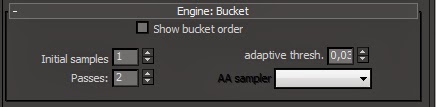
Данная вкладка появляется в случае, если Вы выбрали бакетный режим в Main Settings. И здесь находятся непосредственно параметры данного режима.
Initial samples – Кол-во сэмплов в инициирующем пассе, который рассчитывается до адаптации. По сути этот параметров большей степени затрагивает GI, чем АА и глосси.
Passes – кол-во адаптивных пассов. Увеличение данного параметра даст более чистый результат в DOF, glossy и АА.
Adaprtive thresh – чувствительность адаптации к изменениям в изображении. Более низкие цифры дадут больше качества, но увеличат время рендера. Крайние значения (как низкие так и высокие ) сделают адаптацию неэффективной.
 Похожие темы
Похожие темы» Corona renderer v. Alpha 6 Converter
» Corona renderer v. Alpha 6 Материалы и карты FAQ
» Corona renderer v. Alpha 6 Источники света и модификаторы FAQ
» Corona render Alpha v6 (проблемы и решения)
» Corona Renderer 1.6 (hotfix 3) Скачать
» Corona renderer v. Alpha 6 Материалы и карты FAQ
» Corona renderer v. Alpha 6 Источники света и модификаторы FAQ
» Corona render Alpha v6 (проблемы и решения)
» Corona Renderer 1.6 (hotfix 3) Скачать
Страница 1 из 1
Права доступа к этому форуму:
Вы не можете отвечать на сообщения